Descărcați și actualizați controlerul de familie Realtek Gaming GBE
Publicat: 2022-04-12Descărcați și instalați driverul actualizat pentru controlerul familiei Realtek Gaming GBE pentru a evita problemele de conectivitate LAN pe Windows 10. Citiți pentru a cunoaște cele mai simple modalități de a face acest lucru.
Controlerul de familie Realtek Gaming GBE este esențial pentru stabilirea unei conexiuni LAN sau conectarea la o rețea cu fir.
Fără driverul de controler al familiei Realtek Gaming GBE, este posibil să vă confruntați cu probleme enervante ale cablului Ethernet și ale conexiunii la internet pe computer.
Prin urmare, acest articol discută despre cum să descărcați controlerul familiei Realtek Gaming GBE pentru Windows 10, să îl instalați și să îl actualizați. Fără a pierde timpul bătând inutil în jurul tufișului, să trecem la același lucru.
Cum să descărcați, să instalați și să actualizați driverul de controler de familie Realtek Gaming GBE pentru Windows 10
Puteți urma metodele de mai jos pentru a descărca, instala și actualiza driverul de controler de familie Realtek Gaming GBE.
Metoda 1: Descărcați driverul pentru controlerul familiei Realtek Gaming GBE de pe site-ul oficial
Site-ul web al Realtek este un centru al tuturor driverelor de care ați putea avea nevoie vreodată pentru produsele companiei. Puteți merge pe site-ul web oficial pentru a găsi, descărca și instala controlerul actualizat de familie Realtek Gaming GBE. Mai jos vă facem cunoștință cu pașii pentru a o face.
- Navigați pe site-ul Realtek.
- Faceți clic pe meniul de hamburger pentru a vedea toate opțiunile disponibile.
- Alegeți Descărcări din meniul de pe ecran.
- Selectați CI de rețea de comunicații din opțiunile prezente în meniul de descărcări.
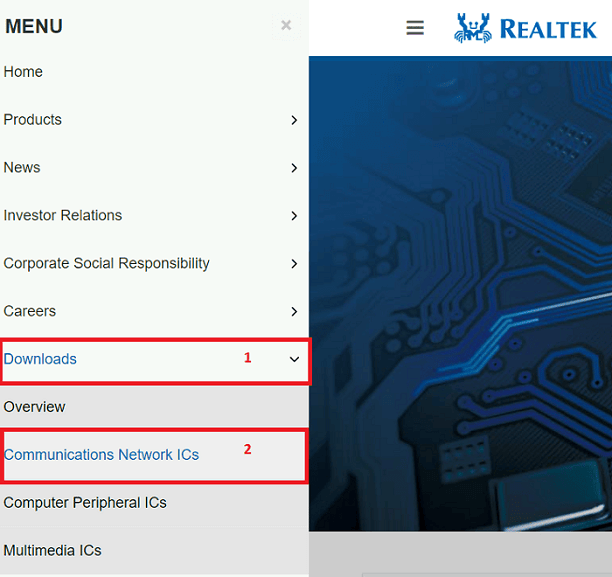
- Faceți clic pe numele PCI GBE: Realtek PCI GBE Ethernet Family Controller Software.
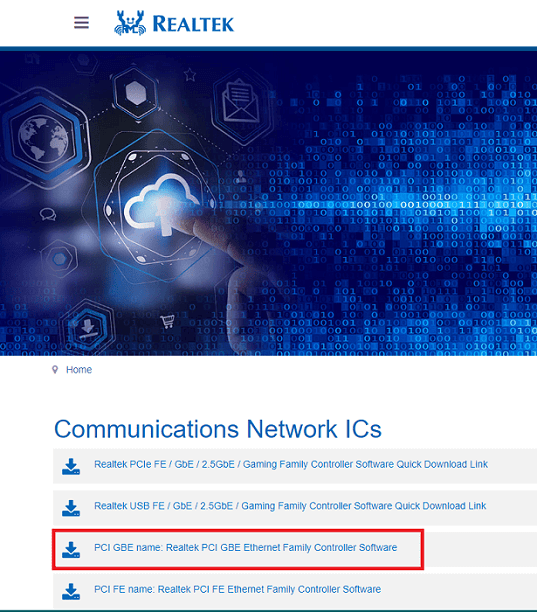
- Descărcați fișierul de instalare al driverului de care aveți nevoie.
- Faceți de două ori clic pe programul de instalare pe care l-ați descărcat în pasul de mai sus.
- Urmați instrucțiunile vrăjitorului de pe ecran pentru a instala driverul de controler al familiei Realtek Gaming GBE.
Citește și: Descărcare și instalare driver Realtek Ethernet Controller pentru Windows
Metoda 2: Utilizați Device Manager pentru a descărca controlerul actualizat de familie Realtek Gaming GBE pentru Windows 10
Device Manager este un mecanism din computerul dvs. care vă ajută să obțineți driverele necesare, să le descărcați și să le instalați. Puteți urma instrucțiunile de mai jos pentru a o utiliza pentru a descărca și instala actualizarea controlerului familiei Realtek Gaming GBE.
- Căutați Manager dispozitive pe computer și deschideți-l.
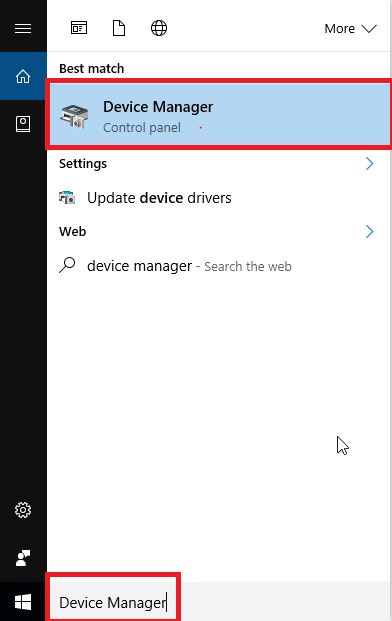
- După ce se deschide Managerul de dispozitive, selectați categoria de adaptoare de rețea pentru a le face vizibile.
- Faceți clic dreapta pe controlerul familiei Realtek Gaming GBE și Actualizați driverul.
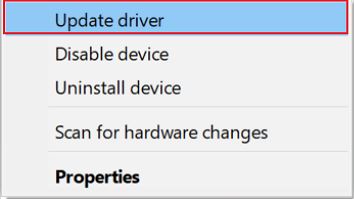
- Căutați automat software-ul de driver actualizat.
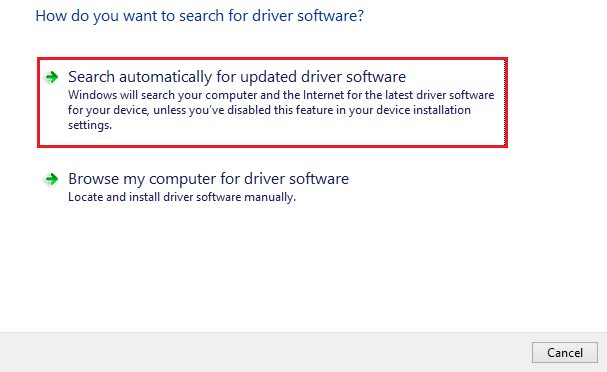
- Așteptați până când Windows găsește și descarcă driverul de care aveți nevoie.
- După efectuarea pașilor de mai sus, reporniți computerul.
Metoda 3: Actualizați sistemul de operare al computerului
Actualizarea sistemului de operare este o altă abordare pe care o puteți urma pentru a remedia problemele comune ale computerului și pentru a descărca driverele necesare. Cu toate acestea, șansele sale de a descărca cele mai recente actualizări ale driverelor sunt destul de scăzute. Windows nu reușește adesea să găsească driverele lansate recent și să le instaleze. Cu toate acestea, puteți urma instrucțiunile de mai jos pentru a încerca să descărcați driverul pentru controlerul familiei Realtek Gaming GBE în acest fel.
- Faceți clic dreapta pe pictograma Windows și alegeți Setări din meniul care devine disponibil.
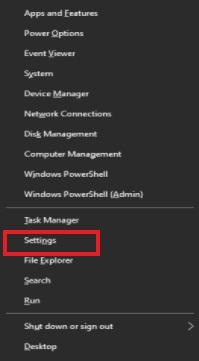
- Alegeți setarea numită Actualizare și securitate din opțiunile prezente pe ecran.
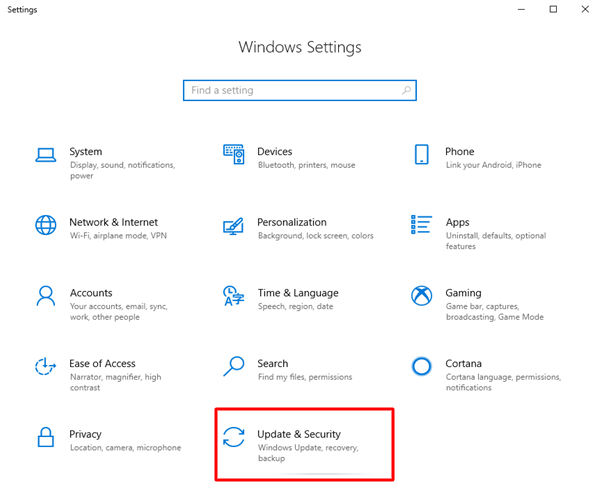
- Faceți clic pe butonul etichetat ca Verificați actualizări.
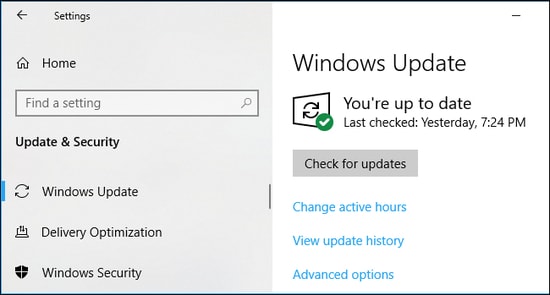
- După ce Windows găsește o actualizare, descărcați-o și instalați -o pe dispozitiv.
- După ce ați descărcat actualizarea și ați instalat-o, reporniți computerul.
Citiți și: Cum să remediați problemele driverului Realtek RTL8723BE pe PC-ul Windows

Metoda 4: Utilizați Microsoft Update Catalog pentru a descărca driverul de controler al familiei Realtek Gaming GBE
Microsoft oferă un Catalog de actualizări pentru a descărca și instala actualizări de drivere pentru aproape fiecare dispozitiv periferic. Mai jos este cum să găsiți actualizarea controlerului familiei Realtek Gaming GBE, să o descărcați și să o instalați de acolo.
- Călătoriți la Microsoft Update Catalog.
- Utilizați caseta de căutare pentru a obține controlerul familiei Realtek Gaming GBE.
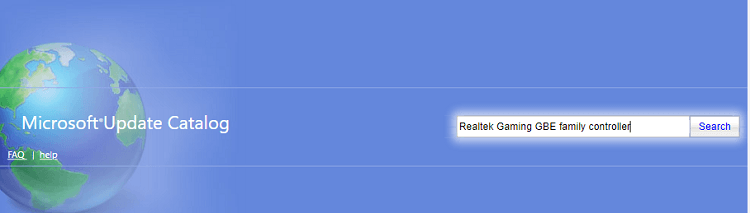
- Selectați opțiunea pentru a descărca cel mai recent driver pentru controlerul familiei Realtek Gaming GBE.
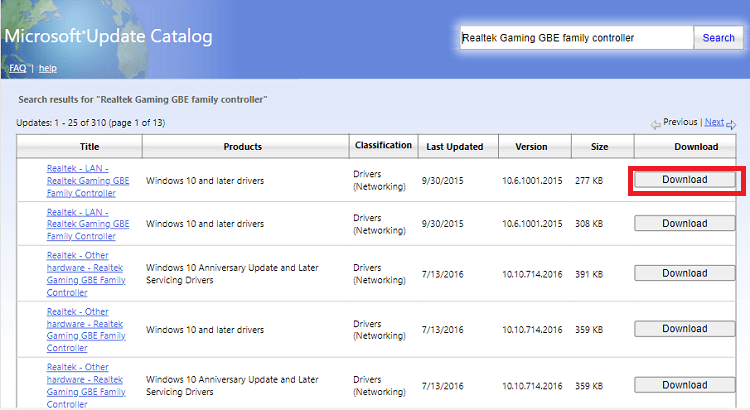
- Faceți clic pe linkul care apare pe ecran pentru a descărca fișierul de instalare a driverului pentru controlerul de familie Realtek Gaming GBE.
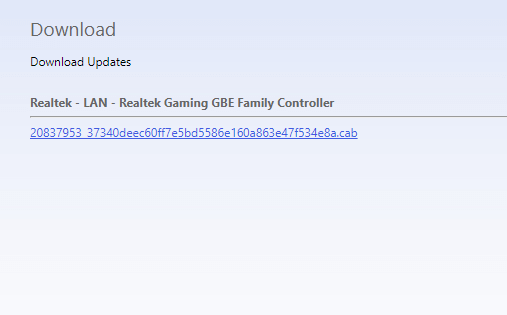
- Faceți dublu clic pe fișierul descărcat pentru a rula programul de instalare a driverului.
- Urmați instrucțiunile care apar pe ecran pentru a descărca actualizarea controlerului familiei Realtek Gaming GBE.
Metoda 5: Descărcați și instalați automat driverul de controler al familiei Realtek Gaming GBE (recomandat)
Dacă credeți că metodele menționate mai sus pentru descărcarea și instalarea actualizării controlerului familiei Realtek Gaming GBE sunt greoaie, nu sunteți singuri. Mulți oameni (inclusiv noi) simt la fel. Prin urmare, vă recomandăm să descărcați și să instalați automat actualizările driverelor cu un program precum Bit Driver Updater.
Bit Driver Updater descarcă actualizări de drivere și le instalează automat cu doar un clic. Mai mult, vine cu o multitudine de funcții extrem de utile, cum ar fi accelerarea vitezei de descărcare a driverului, scanări programate ale computerului, backup și restaurare a driverului și multe altele.
Puteți face clic pe linkul de mai jos pentru a descărca Bit Driver Updater și a-l instala pentru a experimenta toate caracteristicile sale fascinante. 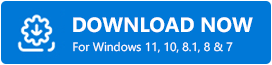
După descărcarea software-ului și instalarea acestuia, lăsați-l să prezinte o listă de drivere învechite (durează doar câteva secunde pentru a face acest lucru). Odată ce ați primit lista de drivere învechite, puteți să actualizați totul la cea mai nouă versiune automat într-o singură lovitură.
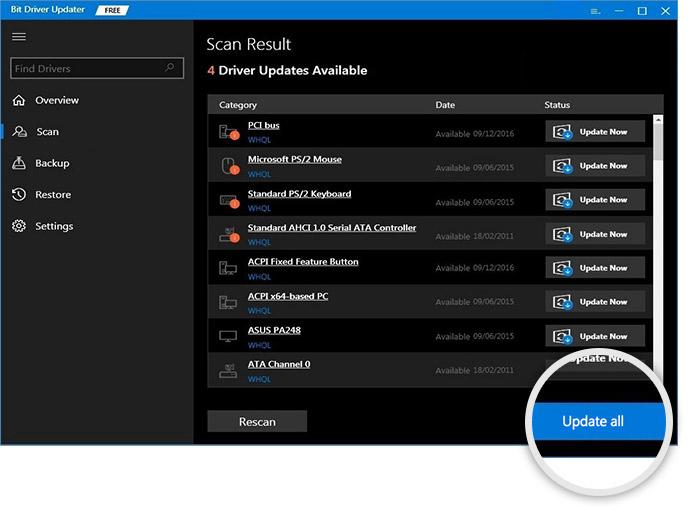
Dacă vi se pare mai potrivit să descărcați doar driverul actualizat de controler de familie Realtek Gaming GBE pentru Windows 10, puteți utiliza opțiunea Actualizare acum pentru a face acest lucru.
Cu toate acestea, este în interesul computerului dvs. să actualizați toate driverele învechite.
Mai sus, am împărtășit diferite metode pentru a descărca actualizarea controlerului familiei Realtek Gaming GBE și a o instala. Dacă aveți confuzii sau întrebări, puteți parcurge secțiunea următoare pentru a găsi toate răspunsurile necesare.
Citiți și: Cum să remediați portul Ethernet care nu funcționează pe Windows 10
întrebări frecvente
Mai jos răspundem la toate întrebările obișnuite cu privire la descărcarea și instalarea actualizării driverului pentru controlerul de familie Realtek Gaming GBE pentru Windows 10.
Î1. Ce este controlerul familiei Realtek Gaming GBE?
Mai simplu spus, controlerul familiei Realtek Gaming GBE este un program de care computerul dumneavoastră are nevoie pentru a se conecta la o rețea cu fir sau LAN. Este un driver necesar pentru adaptorul hardware LAN.
Q2. Cum opresc controlerul familiei Realtek Gaming GBE să-mi trezească computerul?
Puteți urma instrucțiunile de mai jos pentru a împiedica controlerul familiei Realtek Gaming GBE să vă pornească computerul.
- Mergeți la Managerul de dispozitive .
- Deschideți orice dispozitiv de mouse listat.
- Dezactivați opțiunea Permite acestui dispozitiv să trezească computerul.
Q3. Cum descarc driverul de controler de familie Realtek Gaming GBE pentru Windows 10?
În acest articol, am menționat mai multe moduri de a descărca driverul necesar pentru controlerul familiei Realtek Gaming GBE. Puteți folosi oricare dintre ele pentru a finaliza sarcinile, în funcție de confortul dvs. Cu toate acestea, vă recomandăm să utilizați Bit Driver Updater pentru a vă simplifica lucrurile.
Controller de familie Realtek Gaming GBE pentru Windows 10 Descărcat
Prin acest articol, am vorbit despre cum să descărcați actualizarea driverului pentru controlerul familiei Realtek Gaming GBE. Puteți efectua această sarcină utilizând oricare dintre metodele partajate mai sus.
Cu toate acestea, dacă doriți să descărcați și să instalați actualizări de drivere în cel mai scurt timp posibil, vă recomandăm să utilizați Bit Driver Updater.
Dacă aveți îndoieli sau sugestii cu privire la acest articol, nu ezitați să ne lăsați un comentariu.
